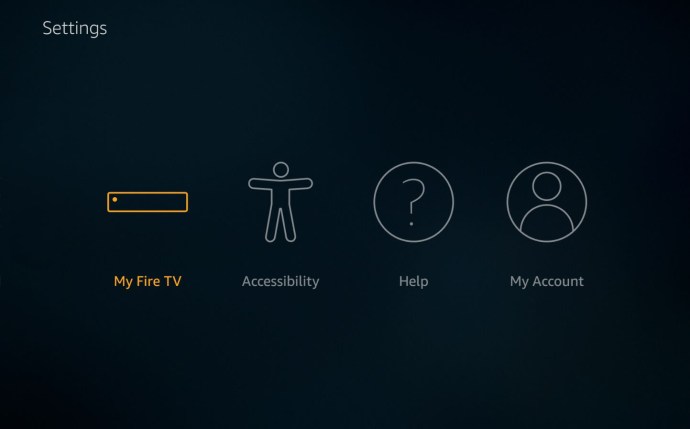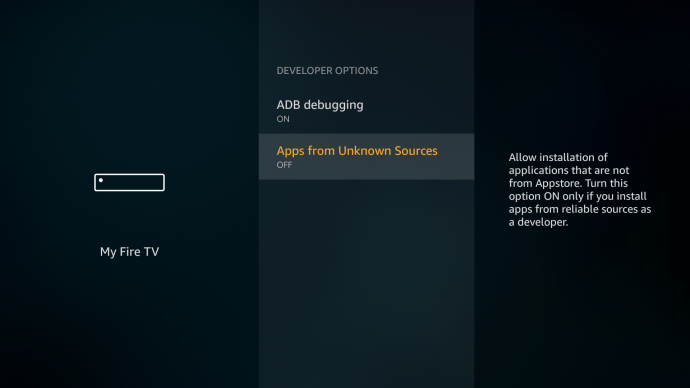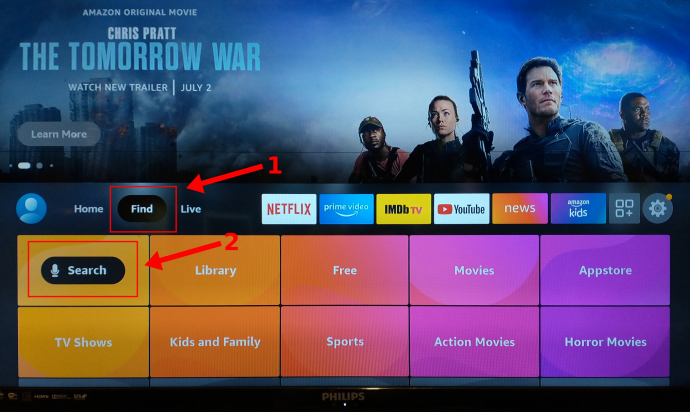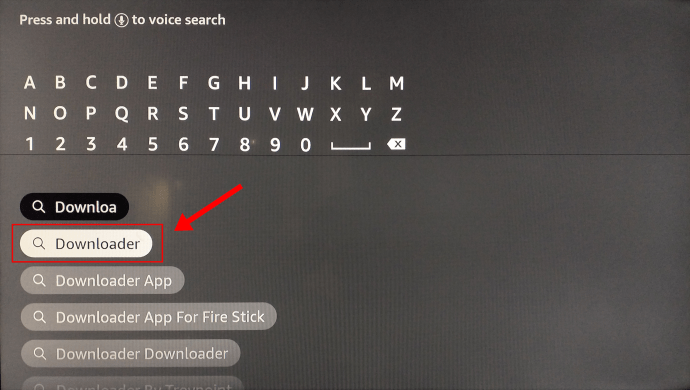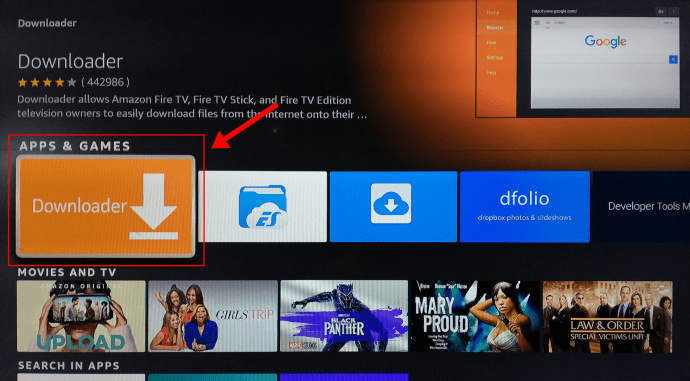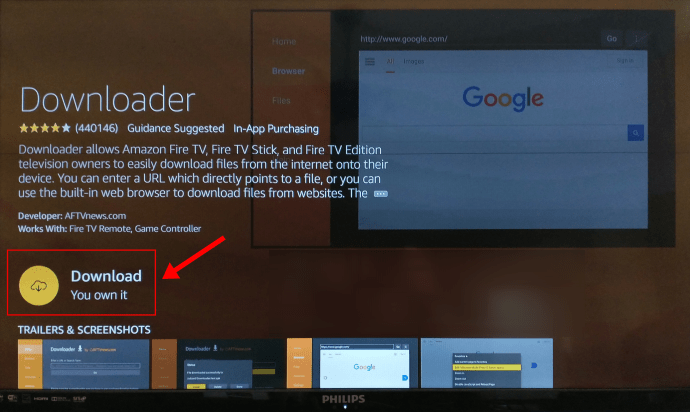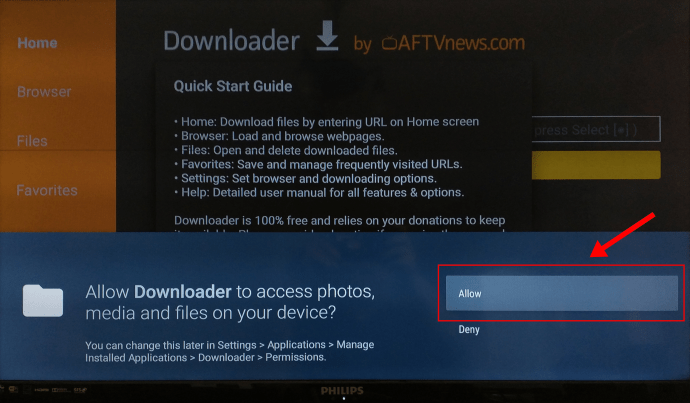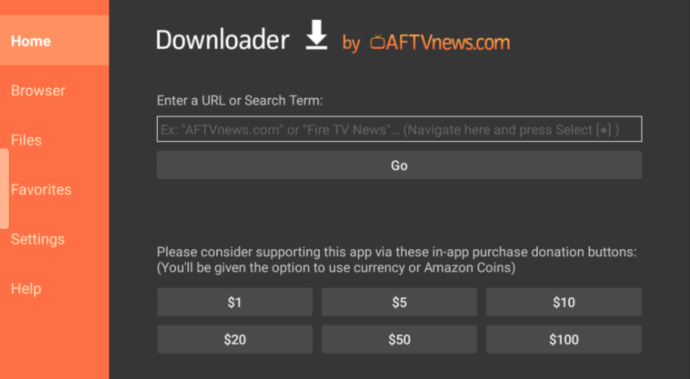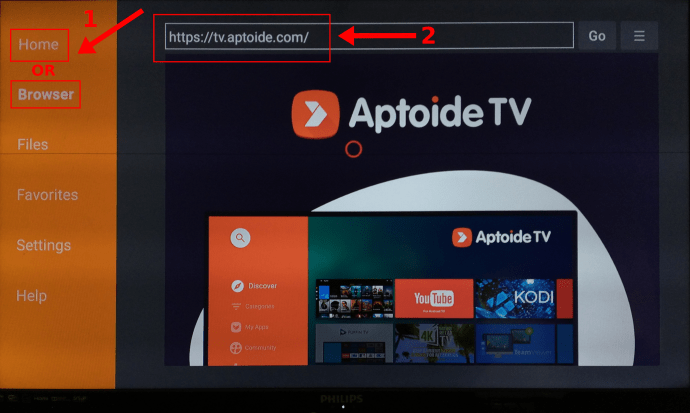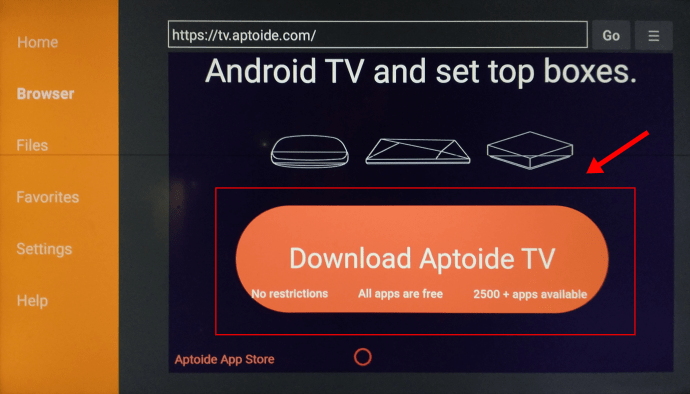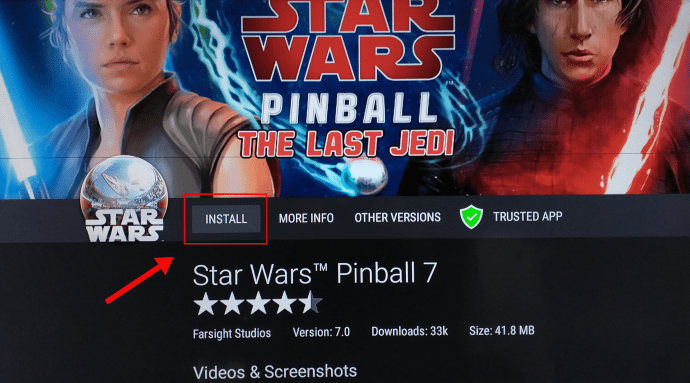Oleh itu, anda membeli Amazon Fire TV Stick dan menyiapkan semuanya, dan anda mungkin tertanya-tanya apa lagi yang boleh anda lakukan dengannya. Sekiranya anda menemui artikel ini, kemungkinan anda menyedari bahawa Amazon Fire TV Stick agak terhad dalam fungsinya, walaupun senang. Sekiranya anda ingin memperluas pilihan anda untuk apa yang boleh dilakukan, memasang Google Play Store ke peranti adalah penyelesaian yang bagus. Walau bagaimanapun, Google telah mengambil langkah-langkah untuk menghentikan Play Store agar tidak beroperasi pada peranti Amazon Fire TV selama-lamanya.

Google menggunakan kemas kini pada tahun 2021 yang menghentikan semua fungsi pada peranti Amazon Fire TV. Walaupun kedua-dua Google dan Amazon bekerjasama untuk menyediakan fungsi lain hingga tahap tertentu, perang tidak akan pernah berakhir. Oleh itu, alternatif Fire TV yang hebat untuk Play Store adalah Aptoide, perkhidmatan berasaskan Android yang menawarkan beribu-ribu aplikasi Android yang boleh digunakan.
Terdapat banyak cara untuk menyesuaikan Firestick dan menambahkan Aptoide ke peranti anda tidak berbeza.
Berhati-hati, memasang Aptoide pada Amazon Fire TV Stick anda menimbulkan risiko keselamatan kerana anda membenarkan pemasangan pihak ketiga. Namun, Play Store tidak 100% selamat hari ini. Inilah cara memasang alternatif Google Play yang dikenali sebagai Aptiode di Amazon Fire Stick.
1. Hidupkan Pilihan Pembangun di Fire TV Stick Anda
Untuk memulakan, anda perlu memberi kebenaran kepada aplikasi yang akan anda muat turun untuk menjadikannya berfungsi. Ikuti langkah-langkah ini untuk menghidupkan pilihan pembangun.
- Pergi ke "Tetapan" pada Amazon Fire TV Stick anda dan ketik "TV Api Saya."
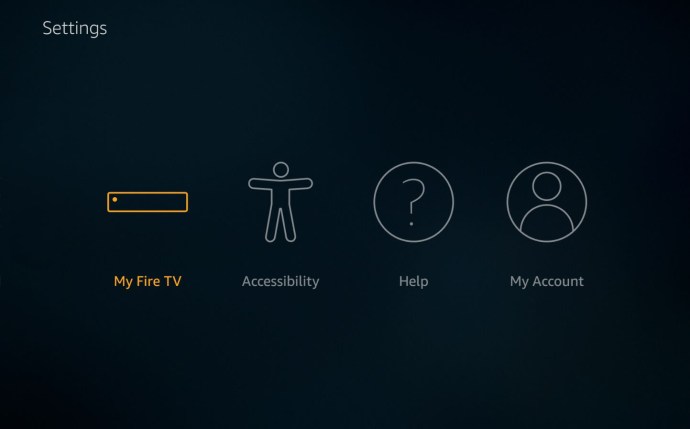
- Pilih "Pilihan Pembangun" untuk memasang fail dan aplikasi dari kedai dan lokasi di luar perisian Amazon Fire Stick.

- Klik "Aplikasi dari Sumber Tidak Dikenal" dan "Penyahpepijatan ADB" untuk menetapkannya "HIDUP."
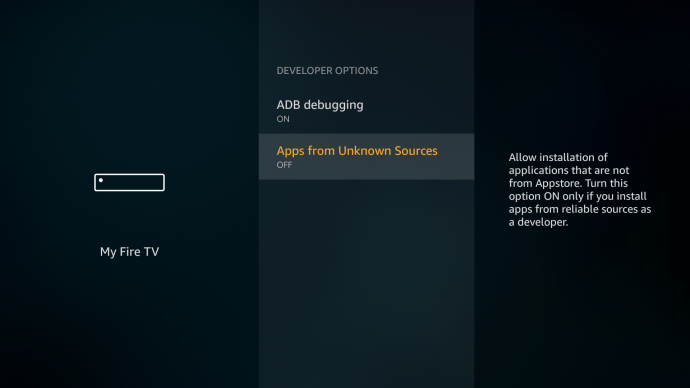
Anda kini boleh bergerak maju dan memuat turun kandungan yang diperlukan untuk menambahkan pengganti Google Play Store yang dikenali sebagai Aptoide ke Fire Stick anda.
2. Pasang Downloader pada Fire Stick Anda
- Dari skrin "Laman Utama", klik pada kaca pembesar di bahagian kanan atas.
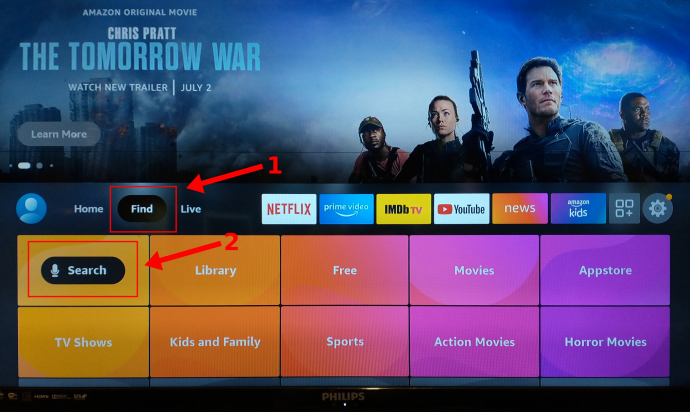
- Cari "Pemuat turun".
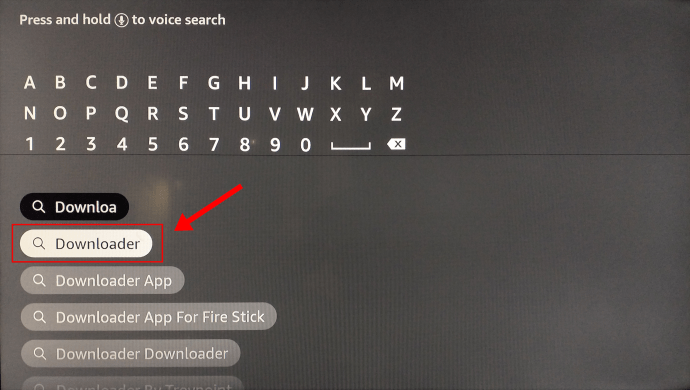
- Pilih "Pemuat turun" dari hasil carian Amazon App Store terbina dalam.
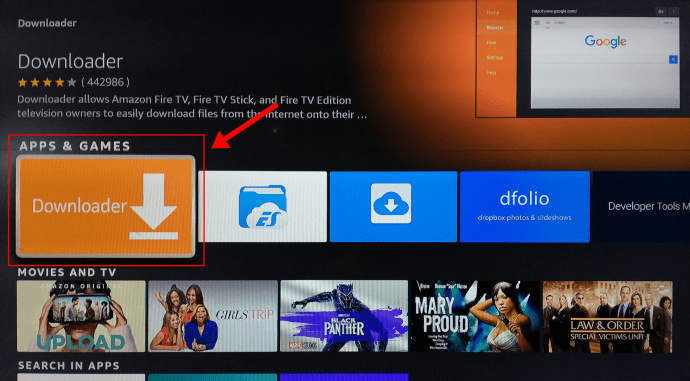
- Klik "Muat turun" dari halaman kedai Pengunduh.
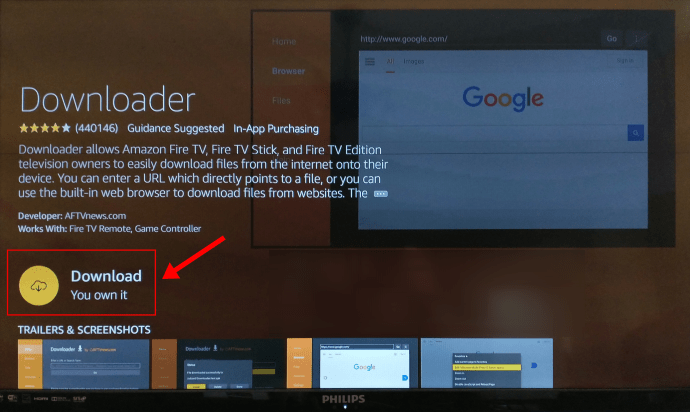
- Setelah dipasang dan dilancarkan, pilih "Benarkan" untuk membiarkan aplikasi mendapat akses ke foto, media, dan fail pada peranti Fire Stick anda.
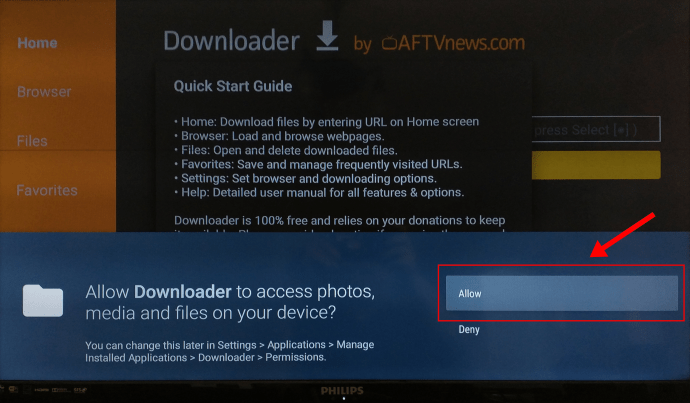
3. Pasang Pengurus Akaun Google di Fire Stick anda
- Pada aplikasi Pemuat turun, ketik "//bit.ly/google-manager-firestick"Di kotak URL / Cari dari tab" Rumah "dan pilih "Pergi." Ini memuat turun Pengurus Akaun Google v5.1-1743759 untuk peranti Android 5.0+.
- Pilih "Pasang" setelah muat turun selesai.
- Klik "Selesai." untuk menyelesaikan proses pemasangan.
4. Pasang Aptoide di Fire TV Stick Anda
Oleh kerana Google Play Store tidak lagi berfungsi pada Fire TV Stick, anda boleh memasang Aptoide (seperti yang disebutkan sebelumnya) untuk mendapatkan fungsi kedai aplikasi yang serupa.
- Lancarkan Downloader dari perpustakaan Fire Stick anda.
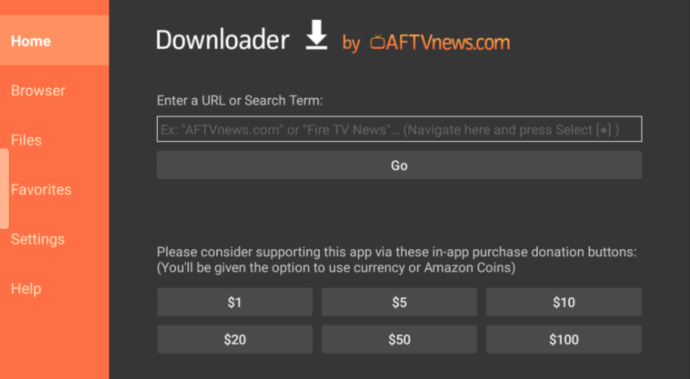
- Dalam kotak URL / Istilah Carian Pemuat, gunakan alat kawalan jauh Fire TV untuk menaip "//Tv.aptoide.com." Halaman utama muncul.
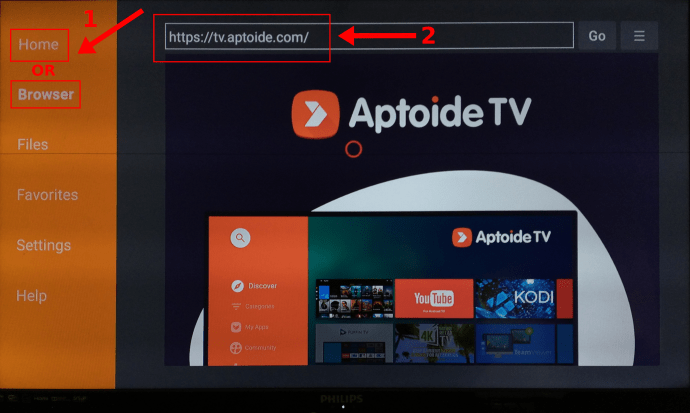
- Tatal ke bawah halaman Aptoide dan pilih "Muat turun Aptoide TV."
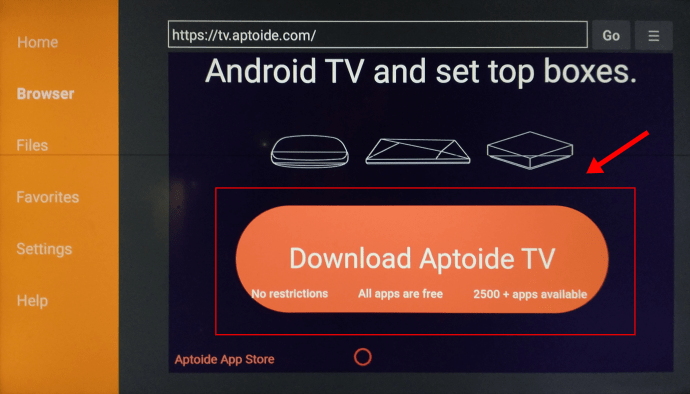
- Pilih "Pasang."
- Pilih "Buka."
- Pilih "Izinkan" untuk membiarkan Aptoide mengakses foto, media, dan fail anda.
- Aptoide dilancarkan, dan ia siap memuat turun / memasang aplikasi dari Aptoide Store.
5. Pasang Google Play Store / Aptoide Apps di Fire TV Stick Anda
- Semak imbas atau cari aplikasi menggunakan Aptoide Store yang dipasang sebelumnya.
- Pilih aplikasi yang ingin anda pasangkan dari senarai.
- Pilih "Pasang."
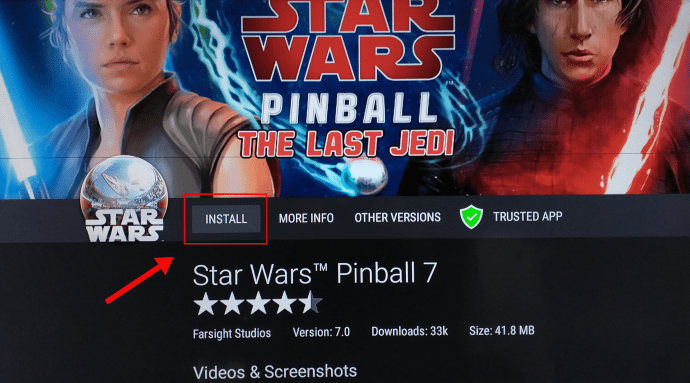
- Nikmati aplikasi Google Play Store / Aptoide anda di Fire TV Stick anda.